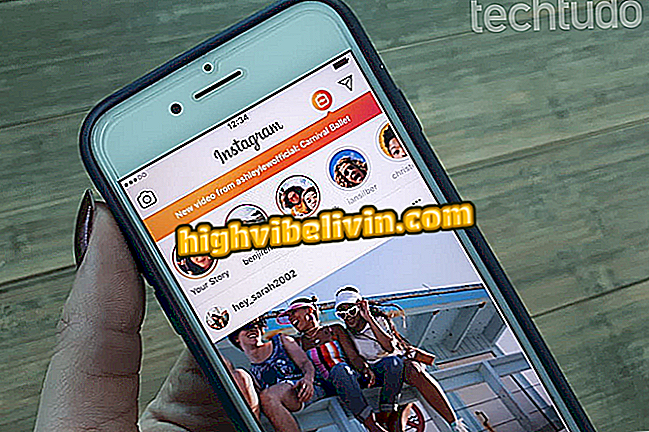Kaip įterpti „YouTube“ vaizdo įrašus į skaidrių demonstracijas
„Google“ skaidres, internetinė paslauga, skirta kurti daugialypės terpės pristatymus, leidžia vartotojams pridėti „YouTube“ vaizdo įrašus prie naujų skaidrių. Naudodami šią funkciją, galite nustatyti, ar vaizdo įrašas bus automatiškai rodomas, ar pristatymo metu jis bus rodomas statiniu - nuo paspaudimo. Patarimas idealiai tinka jūsų pristatymų turinio praturtinimui.
Septyni „Google“ skaidres, kad galėtumėte profesionaliai pristatyti
Verta prisiminti, kad pridėta laikmena bus atkuriama tik tada, kai kompiuteris yra prijungtas prie interneto, kol atliekamas darbas. Žr. Žingsnis po žingsnio, kaip pridėti vaizdo įrašus į skaidres.
„Tutorial“ rodo, kaip pridėti „YouTube“ vaizdo įrašus į skaidrių demonstracijas
1 veiksmas. Redaguodami skaidrę spustelėkite parinktį „Įterpti“;

Galimybė įterpti elementus į „Google“ skaidrių pristatymą
2 veiksmas. Spustelėkite parinktį „Vaizdo įrašas“;

Galimybė įdėti vaizdo įrašus į skaidrių demonstracijas
3 žingsnis. „Google“ skaidres bus rodomas „YouTube“ integruotas paieškos ekranas. Įveskite su vaizdo įrašu susijusią terminą ir spustelėkite didinamojo stiklo piktogramą, kad pradėtumėte paiešką;

Veiksmas, skirtas ieškoti „YouTube“ vaizdo įrašų „Google“ skaidres
4. Pasirinkite vaizdo įrašą, kurį norite naudoti pristatyme;

Galimybė pasirinkti vaizdo įrašą, kuris bus įterptas į skaidrių pristatymą
5. Paspauskite parinktį „Pasirinkti“, jei norite įterpti vaizdo įrašą į pristatymą;

Galimybė pridėti „YouTube“ vaizdo įrašą prie „Google“ skaidrių pristatymo
6. Paspauskite ir vilkite vaizdo kraštus, kad jie atitiktų jūsų pristatymo ekraną;

„YouTube“ vaizdo įrašas įtrauktas į skaidrių peržiūrą
7. Jei norite peržiūrėti atkūrimo parinktis, spustelėkite „Vaizdo parinktys“;

Galimybė pritaikyti „YouTube“ vaizdo įrašo, įterpto į „Google“ skaidrių demonstraciją, atkūrimą
Žingsnis 8. „Start at“ ir „End at“, galite nustatyti vaizdo, kuris bus rodomas skaidrėse, ištrauką. Jei norite naudoti visą vaizdo įrašą, nekeiskite nieko šiuo momentu;

Galimybė pasirinkti ištrauką iš vaizdo įrašo, kuris bus rodomas pristatyme
9 žingsnis. Kai pasirenkate „Autoplay“ pateikimo metu, vaizdo įrašas bus automatiškai rodomas, kai pristatymas bus pasiekiamas. Jei norite naudoti tik vaizdus be garso, patikrinkite parinktį „Išjungti garsą“.

„YouTube“ vaizdo įrašų parinktys ir automatinis atkūrimas ir nutildymo režimas skaidrių pristatyme
Klausimai apie „Google“ skaidres? Klauskite forumo.